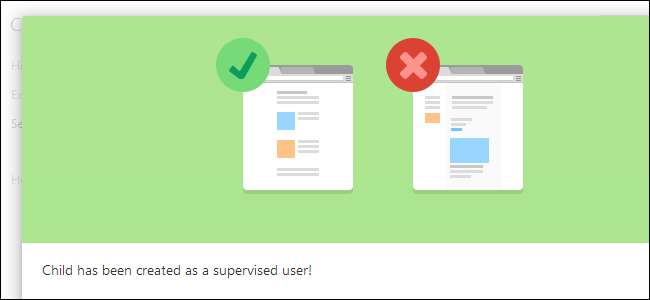
A Google most integrált szülői felügyeletet biztosít a Chrome-ban, lehetővé téve a szülők számára, hogy ellenőrizzék gyermekeik Chrome böngészőjének használatát. Ez a funkció akkor működik a legjobban egy Chromebookon, ahol lehetővé teszi egy teljes felhasználói fiók zárolását.
A Chrome szülői felügyeleti megoldását „Felügyelt felhasználóknak” nevezi. Ez úgy működik, hogy lehetővé teszi külön Chrome felhasználói profilok létrehozását a gyermekei számára, és egy szülő felhasználói fiókból történő kezelését.
Felügyelt felhasználók engedélyezése
A Chrome 31-től a Felügyelt felhasználók funkció továbbra is bétaként van megjelölve, és alapértelmezés szerint még nincs aktiválva. Úgy tűnik azonban, hogy elég jól működik, és arra számítunk, hogy hamarosan alapértelmezés szerint elérhetővé válik.
Egyelőre magának kell engedélyeznie. Nyisson meg egy új lapot a Chrome-ban, és írja be a következő címet a helysávba, és nyomja meg az Enter billentyűt:
króm: // zászlók
A Zászlók oldalon görgessen le a Felügyelt felhasználók engedélyezése lehetőségig, és engedélyezze azt. Indítsa újra a Chrome-ot, amikor a rendszer kéri, és a Felügyelt felhasználók funkció elérhető lesz.

Jelentkezzen be saját szülői fiókjával
Csak akkor használhatja és felügyelheti a Felügyelt felhasználók fiókját, ha összekapcsolták őket egy fő szülőfiókkal - ez az Ön fiókja. Mielőtt bármilyen felügyelt felhasználót beállítana, győződjön meg arról, hogy saját Google-fiókjával van bejelentkezve a Chrome-ba (vagy Chromebookjára).
Ha nem biztos abban, hogy melyik fiókba van bejelentkezve a Chrome-mal az asztalon, kattintson a menü gombra, és keresse meg a „Bejelentkezve másként” lehetőséget, hogy lássa, kivel jelentkezett be.
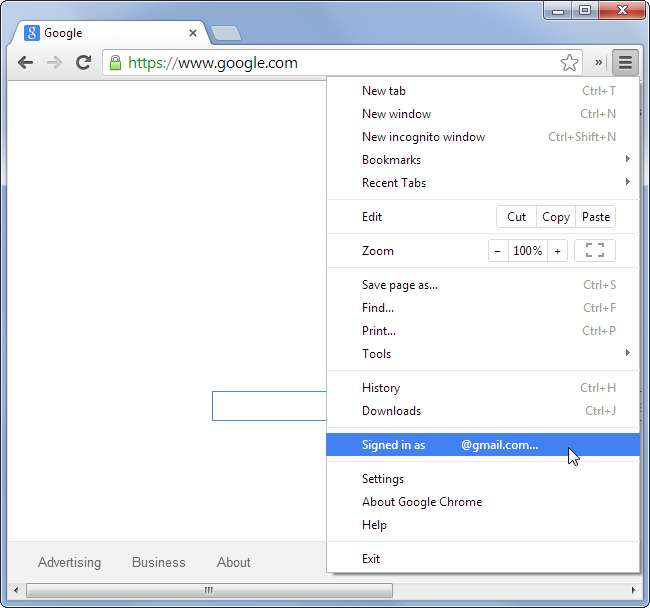
ÖSSZEFÜGGŐ: Hét hasznos Chromebook trükk, amelyekről tudnia kell
Chromebookon ellenőrizze, hogy bejelentkezett-e Chromebook „tulajdonos” fiókja . Ez lesz az első felhasználói fiók, amelybe bejelentkezett a Chromebook beállítása közben.
Letilthatja a vendég böngészést és korlátozhatja, hogy ki jelentkezzen be innen. Ez megakadályozza, hogy gyermekei használhassák a vendégfiókot vagy bejelentkezhessenek egy másik Google-fiókkal a felügyelt böngészés korlátozásainak megkerülésére.
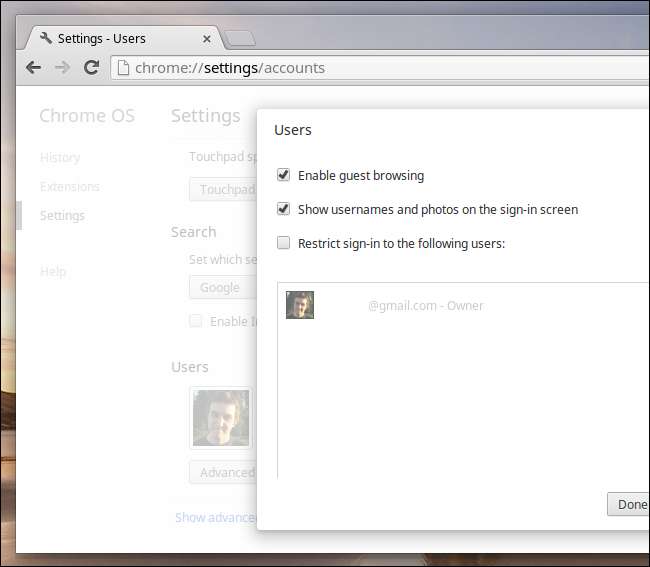
Hozzon létre új felügyelt felhasználói fiókokat
Most létre kell hoznia egy vagy több külön felhasználói fiókot, és felügyelt felhasználókként kell megjelölnie őket. Az asztali Chrome böngészőben nyissa meg a Chrome Beállítások képernyőjét a menüből, majd kattintson a Felhasználók hozzáadása gombra. Chromebookon kattintson a Felhasználó hozzáadása lehetőségre a bejelentkezési képernyő bal alsó sarkában.

Hozzon létre egy új felhasználói fiókot, és válassza ki azt a lehetőséget, hogy felügyelt felhasználói fiók legyen belőle. Látni fogja, hogy a szülői fiók kezeli.
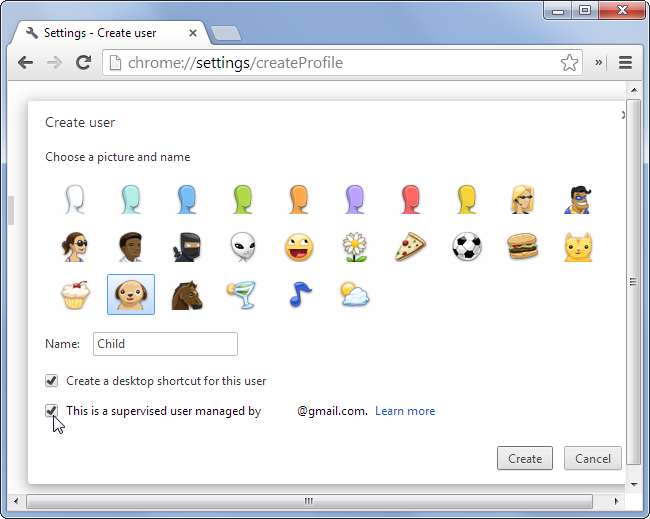
Ha Chromebookot használ, a rendszer arra kéri, hogy hozzon létre külön jelszót gyermeke számára. A teljes felhasználói fiókjuk zárolva lesz. Csak jelentkezzen ki a Chromebookról, és jelentkezzen be a bejelentkezési képernyőről.
A Chrome 31-től kezdve a Felügyelt felhasználók funkció nem kínál módot annak korlátozására, hogy a Felügyelt felhasználók áttérjenek a fő, nem védett felhasználói profilra Windows, Mac és Linux rendszeren. Remélhetőleg hamarosan megérkezik a felhasználói profilok jelszavas védelme, de addig nem támaszkodhat erre a szolgáltatásra. Természetesen, ha gyermekének hozzáférése van egy teljes, nem védett Windows felhasználói fiókhoz, akkor más módon is megkerülheti a korlátozásokat.

Fiókkorlátozások kezelése online
A fiókkorlátozások tényleges kezeléséhez meg kell látogatnia a Google menedzsment eszközét a következő címen: chrome.com/manage . Jelentkezzen be a saját szülői fiókjához társított felhasználónévvel és jelszóval, ne a gyermekfiókhoz társított felhasználónévvel és jelszóval.
Bejelentkezés után módosíthatja az összes felügyelt felhasználó engedélyét. Megtekintheti a böngészési tevékenységüket is, és engedélyezheti vagy elutasíthatja a webhelyek letiltásának feloldására irányuló összes kérését.
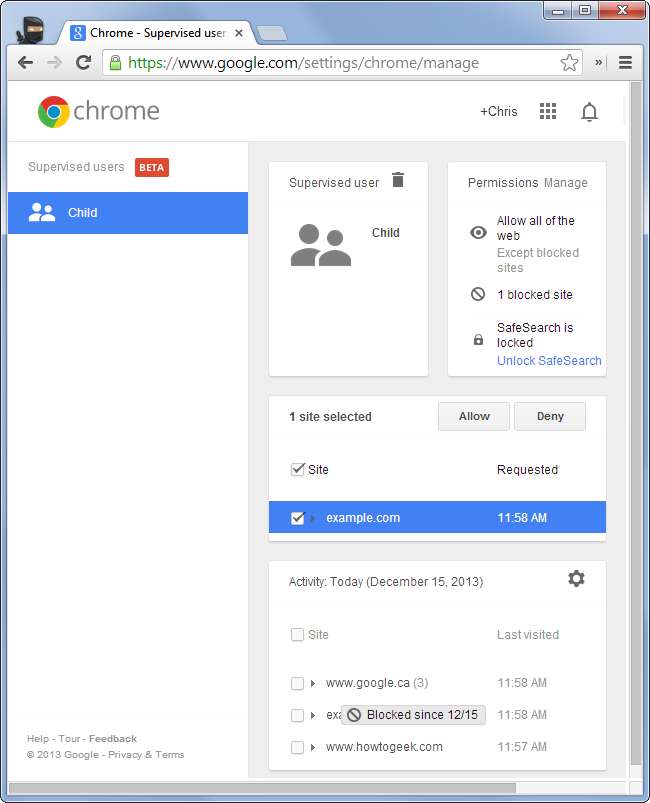
Amikor a felhasználó hozzáfér egy letiltott webhelyhez, megjelenik egy „engedélyre van szüksége” képernyő. Kattintson az Engedély kérése gombra, és az engedélykérések megjelennek a kezelési oldalon. Ezt az oldalt bárhonnan elérheti, így jóváhagyhatja a webhelyekhez való hozzáférést, még akkor is, ha nincs otthon.
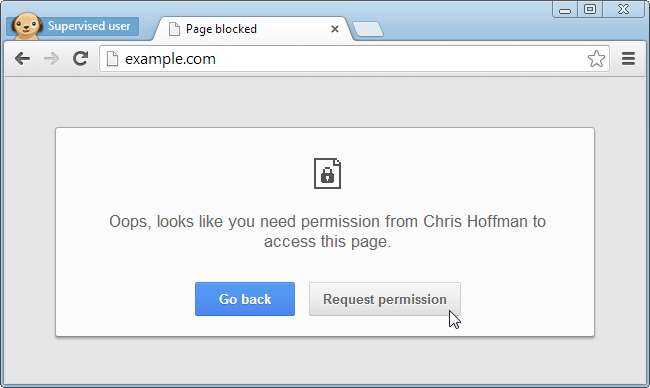
A szülői felügyelet nem tökéletes , de még mindig értékes eszköz lehet. Ez a funkció természetesen a Chromebookon működik a legjobban, ahol lehetővé teszi az egész eszköz zárolását.
Engedélyezze a felügyelt felhasználók használatát Windows, Mac vagy Linux asztalon, és nem korlátozhatja a felhasználót a felügyelt felhasználók profiljának elhagyására. Még ha tehetné is, akkor is aggódnia kell, hogy minden a Chrome-on kívül zajlik - például mi van akkor, ha megpróbálnak böngészni az Internet Exploreren keresztül?







